
Ez a szoftver folyamatosan futtatja az illesztőprogramokat, és így megóvja az általános számítógépes hibáktól és a hardverhibáktól. Ellenőrizze az összes illesztőprogramot most 3 egyszerű lépésben:
- Töltse le a DriverFix alkalmazást (ellenőrzött letöltési fájl).
- Kattintson a gombra Indítsa el a szkennelést hogy megtalálja az összes problémás illesztőprogramot.
- Kattintson a gombra Frissítse az illesztőprogramokat új verziók beszerzése és a rendszer hibás működésének elkerülése érdekében.
- A DriverFix alkalmazást letöltötte 0 olvasók ebben a hónapban.
Hogyan tudom kikapcsolni az értesítési hangot a PC-n?
- Tiltsa le a hangot az Értesítés menüben
- Használja ezt az alkalmazást a hang letiltásához
- Tiltsa le a hangértesítéseket a Beállítások oldalon
Unod már az új Windows 10, 8.1 operációs rendszerre telepített modern alkalmazások összes értesítési hangját? Akkor örömmel fogja tudni, hogy van egy nagyon egyszerű és gyors módja annak, hogy letilthassa az alkalmazás hangértesítéseit, és továbbléphessen munkánkkal az értesítési hangok zavarása nélkül.
A Windows 10 és a Windows 8.1 egyaránt rendelkezik beépített funkcióval, amely lehetővé teszi az értesítések hangjának be- vagy kikapcsolását, ezáltal optimalizálva a számítógép használatát és tetszés szerint.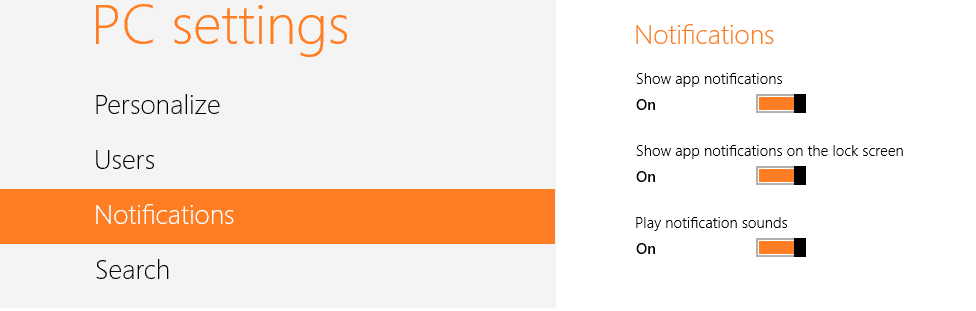
Ez a funkció a Windows 10, 8 vagy a Windows operációs rendszer esetén is jelen van Windows RT. Ha a Windows ezen régebbi verzióival rendelkezik, akkor ezt az oktatóanyagot is használhatja rájuk. Annak ellenére, hogy az alkalmazások értesítési hangjai általában engedélyezett módban érkeznek, az alábbiakban felsorolunk néhány lehetőséget, amelyek lehetővé teszik a kívántak letiltását.
Kapcsolja ki az értesítési hangokat az alkalmazásokhoz a Windows 10 rendszerben
1. Tiltsa le a hangot az Értesítés menüben
- Vigye az egérmutatót a képernyő jobb oldalára
- Koppintson vagy kattintson bal gombbal a „Beállítások” ikonra.
- A Windows 10, 8.1 beállítások ablakában kattintson a bal egérgombbal, vagy koppintson az „Értesítések” ikonra.
- Az „Értesítések” menüben lehetősége van a hangok be- vagy kikapcsolására. Csak csúsztassa át a sávot balra az alkalmazásban, amelyen kikapcsolni szeretné a hangot, és ez „kikapcsolt” módba kerül.
- Miután kikapcsolta az értesítéseket a kívánt alkalmazásban .csukja be a PC-beállítások ablakot.
- Indítsa újra a Windows 10, 8.1 számítógépet, és nézze meg, hogy vannak-e még értesítési hangok a letiltott alkalmazásokon.
2. Használja ezt az alkalmazást a hang letiltásához
Kattintson a bal egérgombbal az alábbi letöltési linkre, hogy letöltse a modern alkalmazások hangjának letiltásához szükséges alkalmazást.
- Töltse le az alkalmazást az értesítési hangok letiltásához
- Mentse a fent letöltött fájlt a Windows 10, 8.1 eszközére.
- A telepítés megkezdéséhez kattintson duplán az asztalra letöltött fájlra.
- A telepítés előtt üzenetet kap; bal gombbal kattintson az üzenet alatt található „Futtatás” gombra.
- Miután befejezte az alkalmazás telepítését, letiltja a modern hangalkalmazásait, és visszatér a munkájához.
FRISSÍTÉS: Az alkalmazás már nem tölthető le.
3. Tiltsa le a hangértesítéseket a Beállítások oldalon
Ha Windows 10 rendszert futtat, letilthatja az alkalmazás hangértesítését közvetlenül a Beállítások oldalon.
- Lépjen a Beállítások> Rendszer> Értesítések és műveletek elemre.
- Az Értesítések menüben kiválaszthatja, hogy mikor és mikor kapjon értesítéseket. Használja a váltógombot az értesítések letiltásához.
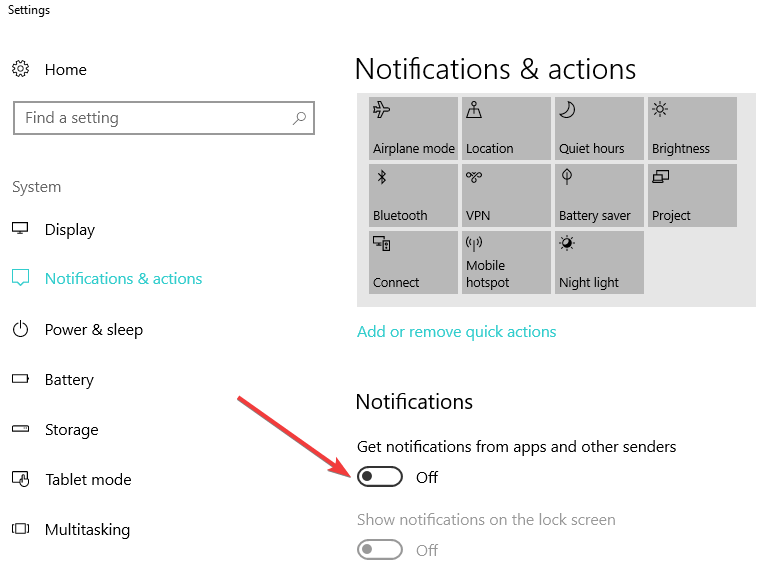
- Ha lefelé görget, az „Értesítések kérése ezektől a küldőktől” részben jobban szűrheti azokat az alkalmazásokat és programokat, amelyekről értesítést szeretne küldeni.
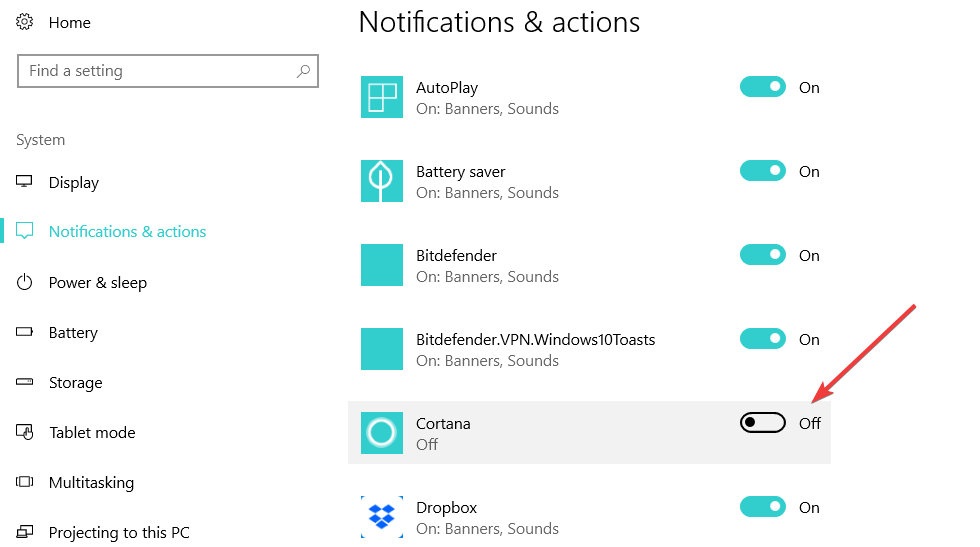
- Ha nem szeretne értesítéseket kapni bizonyos alkalmazásoktól, egyszerűen kapcsolja ki a jobb oldalon található gombot.
Három gyors módszerrel tilthatja le a modern alkalmazás-értesítési hangokat a Windows 10, 8.1 eszközön, valamint azt, hogy miként lehet őket újra bekapcsolni. Ha bármilyen problémába ütközött, vagy kérdései vannak ezzel a témával kapcsolatban, használja az alábbi megjegyzéseket a kapcsolatfelvételhez.
KAPCSOLÓDÓ Történetek az ellenőrzéshez:
- A Windows 10 April Update letiltja az értesítéseket játék közben
- A Google Chrome mostantól támogatja a Windows 10 Action Center értesítéseit
- Javítás: A Windows 10 alacsony akkumulátorszintű értesítése nem működik

![Javítás: 1009 DISM hiba a Windows 10 rendszerben [inicializálási hiba]](/f/53b7848e303a68b4e2b86cf6bc73bf98.jpg?width=300&height=460)
